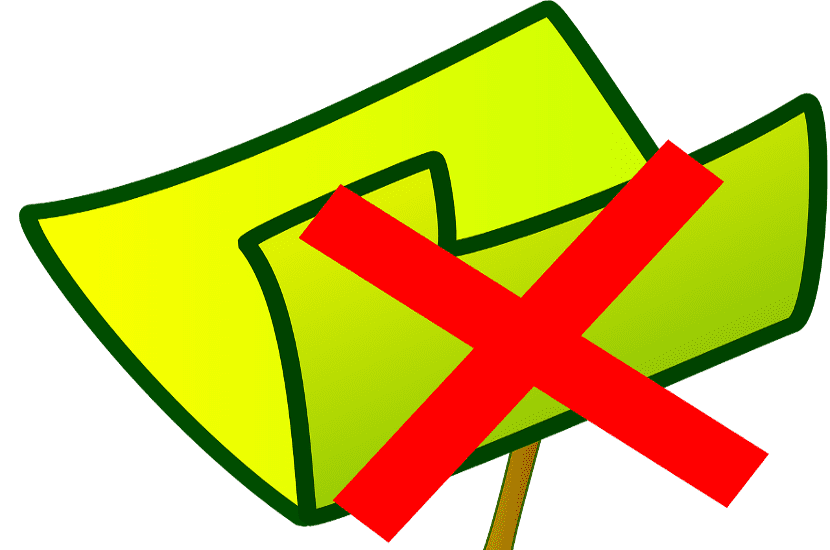
অবশ্যই একাধিক উইন্ডোজ 10 ব্যবহারকারী একটি ফাইল মুছতে চেয়েছেন এবং এটি করতে পারেন নি কারণ একটি উইন্ডোজ 10 বার্তায় বলা হয়েছে যে এক বা একাধিক সিস্টেম প্রক্রিয়া ফাইলটি ব্যবহার করছে। এটি বিরক্তিকর এবং বিরক্তিকর কিছু, বিশেষত যদি আমাদের অনেকগুলি ফাইল মুছতে হয়. এটি সমাধান করার জন্য, অনেক কৌশল এবং পদ্ধতি রয়েছে তবে আমরা আপনাকে একটি বলতে যাচ্ছি যেটি মাইক্রোসফ্টের অনুমোদন রয়েছে, মাইক্রোসফ্টের একটি বিনামূল্যের টুল সহ। এই বিনামূল্যের টুলটির নাম ProcessExplorer এবং আমরা এটির মাধ্যমে পেতে পারি। মাইক্রোসফ্ট এর ওয়েবসাইট। আমরা এই প্যাকেজটি ডাউনলোড করার পরে, আমরা এটি আনজিপ করে আমাদের প্ল্যাটফর্মের সাথে সম্পর্কিত এক্সি ফাইলটি চালাই। যদি আমাদের থাকে উইন্ডোজ 64-এর 10-বিট সংস্করণটি আমাদের প্রসেসপক্স 64.exe নির্বাচন করতে হবে select এবং যদি আমাদের কাছে সেই সংস্করণটি না থাকে তবে আমাদের প্রসেসপেক্স.এক্সপি ফাইলটি ব্যবহার করতে হবে। সরঞ্জামটি কার্যকর করার পরে, নিম্নলিখিত উইন্ডোটি উপস্থিত হবে:
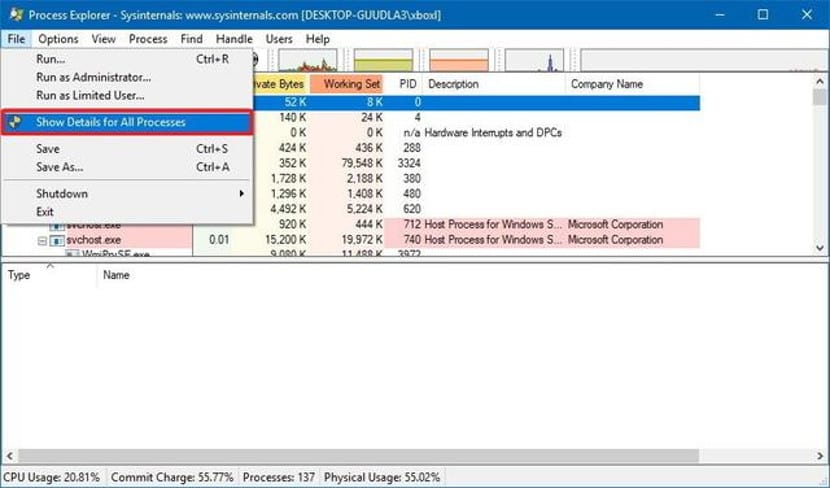
এখন আমরা "ফাইল–> সমস্ত প্রক্রিয়াগুলির বিশদ প্রদর্শন করুন" এ চলেছি, যা আমাদের অপারেটিং সিস্টেমে যে সমস্ত প্রক্রিয়া চলছে তা প্রদর্শন করবে। এখন আমরা «Find–> হ্যান্ডেল বা ডিএলএল খুঁজুন Find এ যান» একটি ছোট উইন্ডো আসবে যেখানে আমরা মুছে ফেলতে চাইছি এমন ফাইলটি sertোকাতে পারি।
সেই ফাইলটি ব্যবহার করা প্রক্রিয়াগুলির একটি তালিকা উপস্থিত হবে। আমরা প্রক্রিয়াটিতে ডান ক্লিক করি এবং "আনলক ফাইল" বিকল্পটি নির্বাচন করি। এখন, আমরা যে ফাইলটি মুছে ফেলতে চেয়েছিলাম সেই ফাইলটি আমরা এক্সপ্লোরারের কাছে যাই এবং আমরা কোনও সমস্যা ছাড়াই এটি মুছতে পারি। এটি হতে পারে যে ফাইলটি বিভিন্ন প্রক্রিয়া দ্বারা ব্যবহৃত হচ্ছে, সেক্ষেত্রে আমাদের সেই প্রক্রিয়াগুলি আনব্লক করতে হবে যা ফাইল একের পর এক ব্যবহার করছে। তারপরে আমরা লক করা ফাইলটি মুছতে পারি।
আমাদের যদি অনেকগুলি ফাইল লক থাকে, এই পদ্ধতির বিকল্প হ'ল উইন্ডোজ 10 পুনরায় চালু করা এবং স্টার্টআপের পরে লক না থাকা ফাইলগুলি মুছে ফেলা শুরু করা। আমরা যে লক করা ফাইলগুলি মুছতে চাইছি যদি সেগুলি বিভিন্ন প্রোগ্রাম ব্যবহার করে যা তাদের ব্যবহার করে থাকে, কম্পিউটার পুনরায় চালু করা দ্রুত অনেকগুলি প্রক্রিয়া আনলক করতে পারে।